Giải pháp 1: Khởi động lại Windows Explorer
Giải pháp 2: Tắt thông báo bằng cách thay đổi Group Policy
Giải pháp 3: Vô hiệu hóa một số services
Giải pháp 4: Sử dụng Registry Editor để sửa lỗi
Cách 1: Khởi động lại Windows Explorer
Bước 1:Đầu tiên, bạn nhấnCtrl + Alt + Del. Sau đó chọnStart Task Manager.

Bước 2:Khi task manager được mở ra, bạn nhấp vào tabProcesses. Bạn sẽ thấy có một số lượng lớn các quá trình chiếm RAM của các bạn. Hãy tìm kiếmWindows Explorersau đó nhấp chuột phải vào nó.
Bước 3:Sau đó, khi menu thả xuống xuất hiện, bạn nhấp vàoEnd Task.
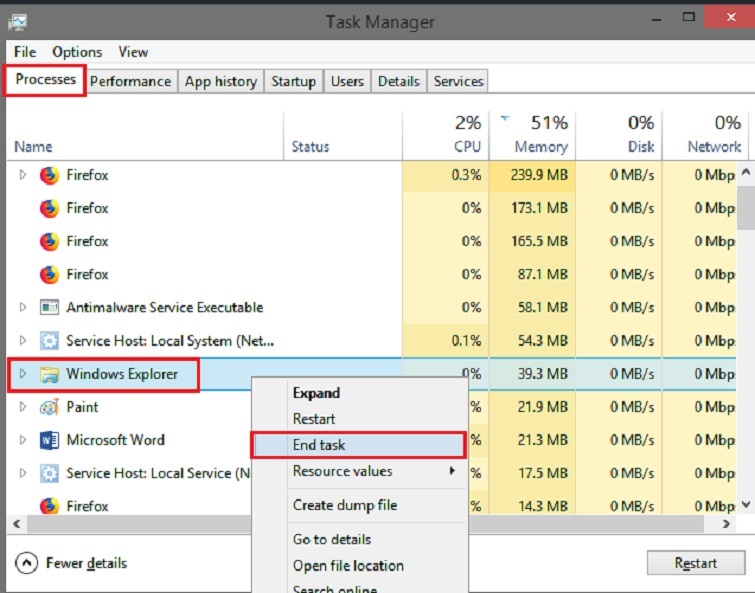
Bước 4:Bây giờ, trong thanh trên cùng sẽ có chứa ba tab gồmFile, Options, và View. Hãy click vàoFilenhé.
Bước 5:Sau đó, bạn tiến hành chọnRun New Task.
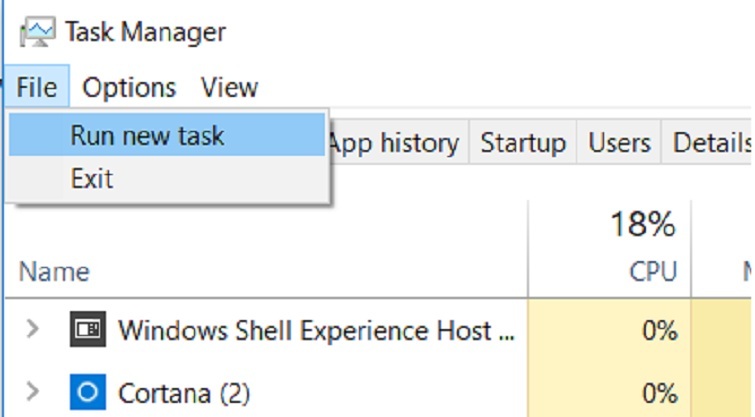
Bước 6:Tiếp theo, một hộp thoạiCreate New Taskvừa được xuất hiện. Bạn hãy nhập loạiexplorer.exevào khu vực văn bản rồi nhấp vào nútOK.
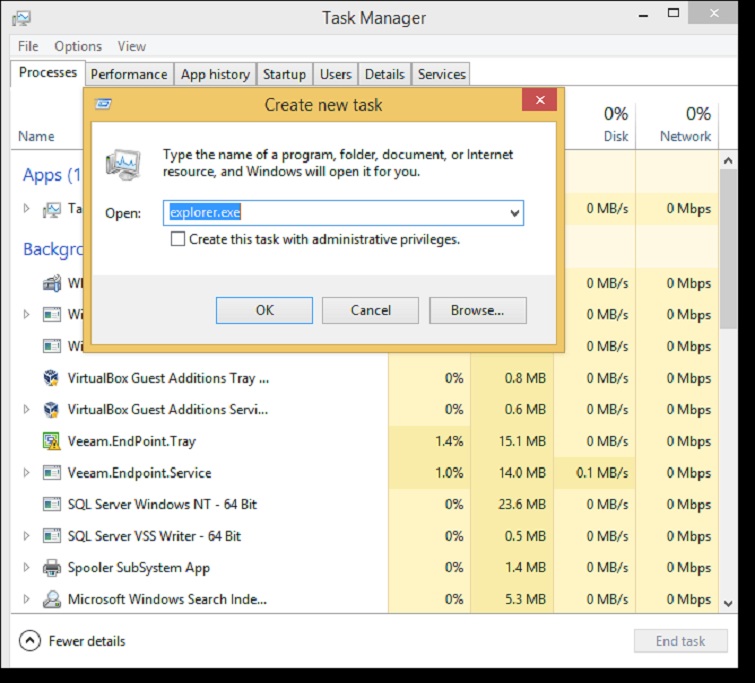
Bây giờ các bạn đã đi được một nửa quá trình để giải quyết vấn đề Your Windows license will expire soon trên win 10.
Bước 7:Tiếp tục mởCommand Promptra. Để thực hiện bạn nhấn tổ hợp phímWin + Xvà sau đó bạn nhấp vàoCommand Prompt(Admin).

Bước 8:Trong phần command prompt, gõ lệnh như sau:
slmgr -rearm
(Hãy nhớ là có dấu cách sau slmgr)

Bước 9:Cuối cùng bạn nhấnEntervàđóng Command Prompt. Sau đó hãykhởi động lại máy tínhcủa bạn.
Hy vọng với cách khắc phục này, vấn đề sẽ được giải quyết sau các bước trên và các bạn sẽ không thấy thông báo Your Windows license will expire soon hiện lên nữa.
Cách 2: Chỉnh sửa Local Group Policy
Phương pháp này sẽ tương tự như việc các bạn tắt update win 10. Để có thể thực hiện các bạn hãy làm theo những bước như sau:
Bước 1:Đầu tiên, bạn hãy mở Run bằng cách vàomenu Starthoặc bằng cách đơn giản hơn là nhấn tổ hợp phímWin + R.

Bước 2:Sau đó, bạn gõ lệnhgpedit.mscvào và nhấnEnter.

Bước 3:Bạn sẽ thấy một cửa sổLocal Group Policy Editorđược bật lên.
Bước 4:Trong khung phía bên trái của cửa sổ, các bạn duyệt theo thứ tự như đường dẫn sau:Computer Configuration > Administrative Templates > Windows Components > Windows Update.
Bước 5:Sau khi đã thực hiện, các bạn sẽ thấy được một danh sách Cài đặt nằm bên phải của cửa sổ.
Bước 6:Lúc này, bạn click đúp chuột vào tùy chọnNo auto-restart with logged-on users for scheduled automatic updates installations.
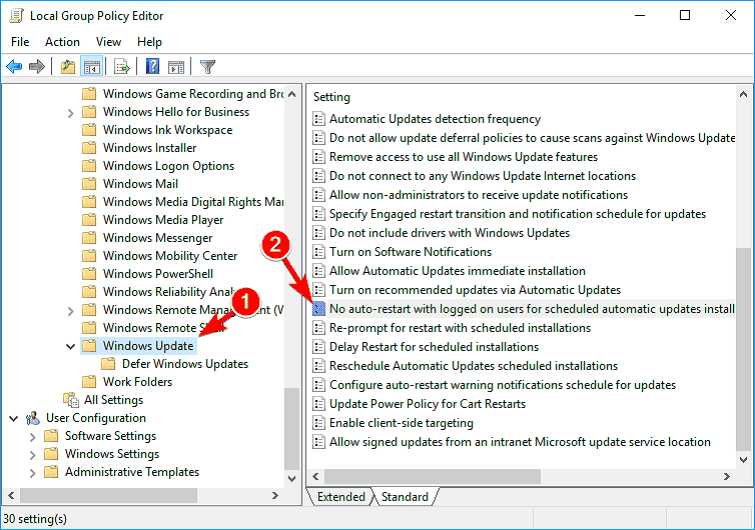
Bước 7:Một hộp thoại khác sẽ được hiển thị. Nhấp chuột vàoEnableở phía bên trái của hộp thoại sau đó nhấn vào nútOK.

Như vậy là đã hoàn thành cách khắc phục bằng việc chỉnh sửa Local Group Policy và đa phần người dùng đều đã tắt được thông báo Your Windows license will expire soon. Hy vọng các bạn cũng sẽ khắc phục được lỗi bằng cách này nhé.
Nếu vẫn chưa được, các bạn hãy tiếp tục với phương pháp tiếp theo ngay dưới đây.
Cách 3: Tắt Services
Bước 1:Mở cửa sổ Run bằng cách nhấn tổ hợp phímWin + Rvà sau đó gõ lệnh “services.msc”.
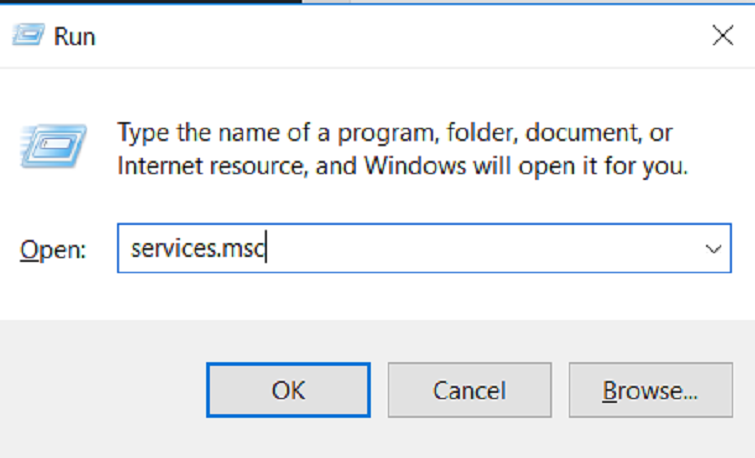
Bước 2:Sau khi hộp thoạiServicesđã xuất hiện, bạn hãy tìmWindows Service Manager Servicerồi nhấn đúp vào nó để mởpropertiescủa nó ra.

Bước 3:Lúc này cửa sổ properties sẽ được mở. bạn chỉ cần nhấn vàoStopnếu trạng thái Service đang làRunning.

Bước 4:Sau đó, bạn chọnStartup Type là Disabledrồi bấm nútOK.
Bước 5:Bây giờ hãy quay lại hộp thoạiServicesvà tìmWindows Update, sau đó nhấn đúp chuột vào nó để mởProperties.

Bước 6:Tương tự như vậy, Stop dịch vụ nếu nó đang hoạt động và cài đặtStartup Type là Disabledrồi tiến hành lưu các thay đổi.
Thực hiện đúng theo các bước trên thì bạn có thể giải quyết vấn đề your windows license will expire soon.
Cách 4: Nhập lại Your Product Key
Bước 1:Nhấn tổ hợp phímWin + Xvà chọnCommand Prompt(Admin)
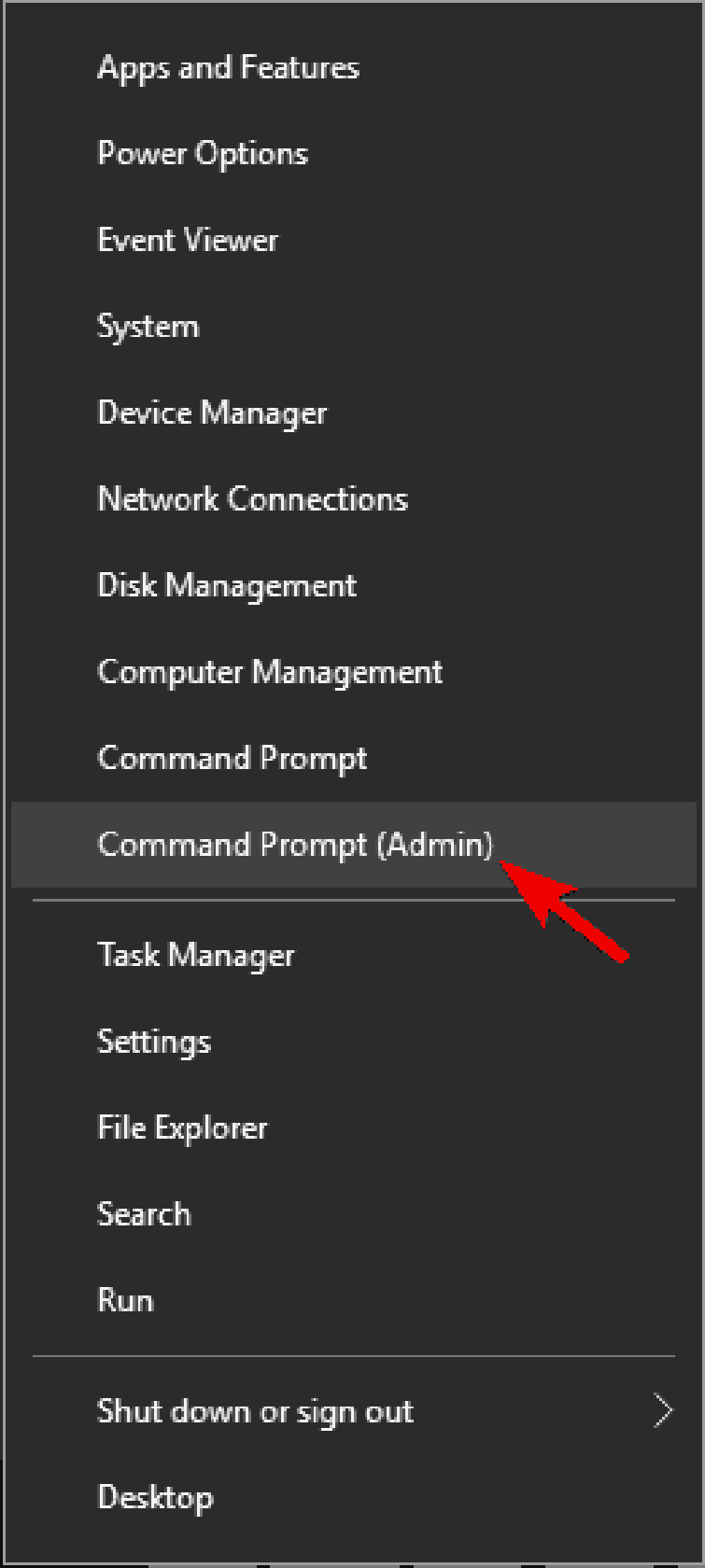
Bước 2:Sau khi Command Prompt đã được mở, bạn hãy nhập lệnh sau:
wmic path SoftwareLicensingService get OA3xOriginalProductKey

Bước 3:Sau đó, nhấnEnter. Đến đây, các bạn sẽ thấyproduct keycủa các bạn trongcommand prompt. Hãy sao chép nó trong notepad hoặc bạn có thể ghi chú nó vào đâu đó.
Bước 4:Bây giờ, bạn hãy mở ứng dụngSettingslên. Nhấn tổ hợp phímWin + llà cách nhanh nhất.
Bước 5:Khi hộp cài đặt được mở ra, bạn nhấn chuột vàoUpdate & Security.

Bước 6:Sau đó, các bạn nhấn vàoTab Activationở trên bảng điều khiển ở phía bên trái, sau đó hãy chọnChange product key.
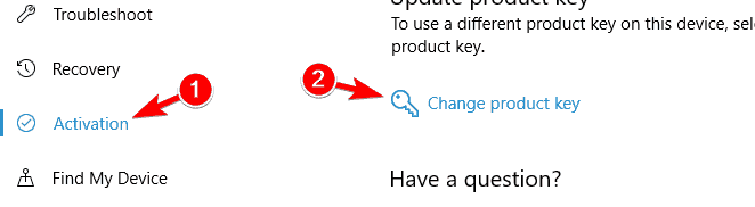
Bước 7:Tiếp theo, bạnnhập product keycủa bạn ở Bước 2 vào rồi nhấn nútNext.

Windows của các bạn sẽ được kích hoạt và thông báo your windows license will expire soon cũng sẽ bị mất đi hoàn toàn.
Cách thứ nhất: Tắt thông báo “Your Windows license will expire soon” bằng Services
Bước 1: Các bạn nhấn tổ hợp phímWindows + Sđể mởCortanalên, điền vào công cụ tìm kiếm từ khóaServices.
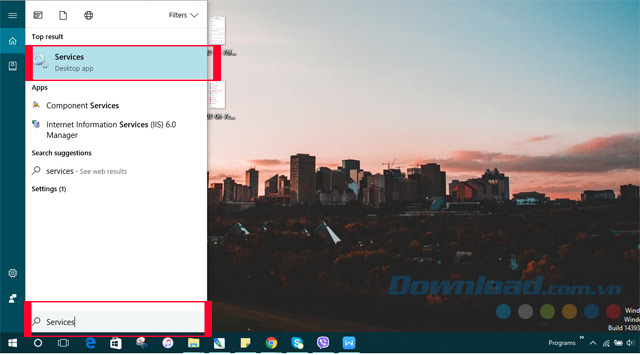
Bước 2: Giao diện công cụServicessẽ hiện ra, các bạn kéo xuống phầnWindows License Manager Servicesvà nhấp đúp chuột vào đó.
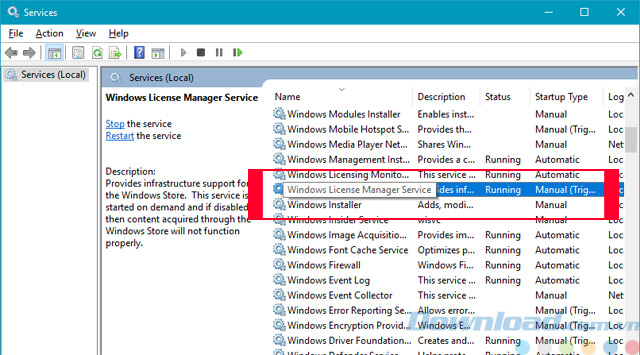
Bước 3: Một cửa sổ mới sẽ hiện ra, tại phầnStartup typecác bạn chọnDisabledsau đó nhấnApplyvà cuối cùng làOK.
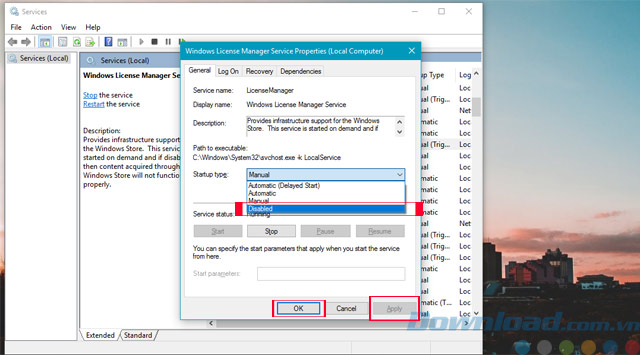
Xong, chỉ vài bước với bài giới thiệu trên đây mà bạn đã tắt được thông báo “Your Windows license will expire soon” phiền phức này đi, giúp cho hoạt động trên máy tính của bạn trở nên hiệu quả hơn.









